iPhone换机转移数据方法视频教程
时间:2019-01-31 16:14:41 | 阅读:161iPhone换新机怎么转移数据?遇到更换新的 iPhone 手机时,那我们可能需要将一些旧 iPhone 上的数据导入到新的 iPhone 手机上,比如通讯录、照片、短信等。这里游戏500小编为大家带来iPhone换机转移数据方法视频教程的详细介绍!有兴趣的小伙伴不要错过喔!
视频教程
方法一、从网络导入
1、由于是从 iPhone 上把数据导入到 iPhone 上,是属于同一类型、同一个系统平台下,所有导入数据的话也比较方法。如果导入的数据很少,比如只需要将 iPhone 上的通讯录导过去的话,可以借助网络就可以导入了。

2、相信使用苹果 iPhone 手机的小伙伴,都应该会有属于自己的 Apple ID 账户。这样一来,我们可以借助 iCloud 的同步功能,把原来手机上的通讯录导入到新的 iPhone 上。
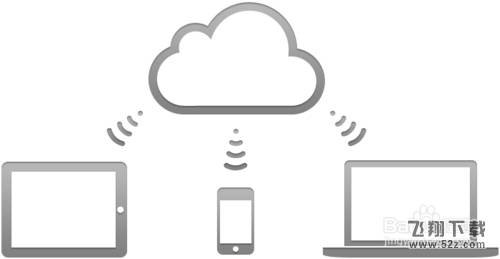
3、首先请打开设置应用,在列表中找到 iCloud 选项,点击进入。
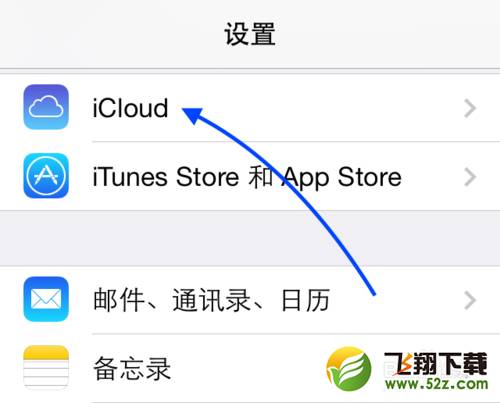
4、如果你以前还未登录的话,此时我们可以用自己的 Apple ID 来登录即可。登录并打开 iCloud 以后,检查列表中的“通讯录”是否已经打开。如下图所示,只要 iCloud 中的通讯录为打开就行了。接下来我们再去新的 iPhone 手机上,用同一个 Apple ID 账号来登录 iCloud 服务,同样打开通讯录选项。这样一来即可从旧 iPhone 上把通讯录导入到新手机上了。
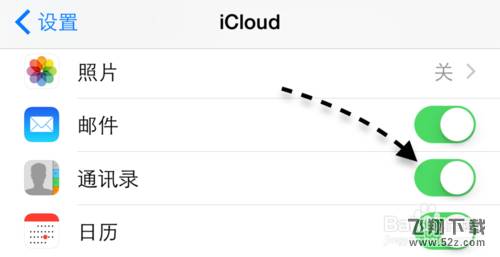
5、当然如果你不想使用 iCloud 的话,还可以借助一些其它第三方软件,这里以“QQ同步助手”为例,它也可以实现在二部或多部手机中同步通讯录联系人。同样地,我们先在旧的 iPhone 手机上下载安装“QQ同步助手”应用,然后把手机上的通讯录联系人同步到上去。
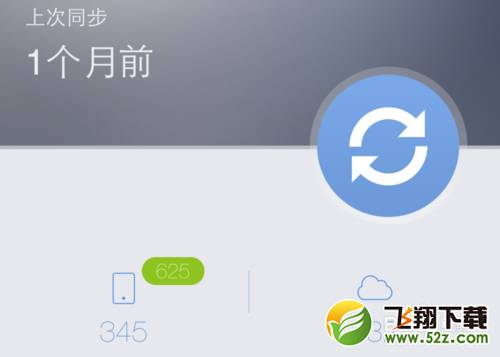
6、当然要同步的话,我们还需要用自己的 QQ 账号来登录软件,然后就可以实现同步了。在旧手机上同步好以后,再去新的 iPhone 手机上安装并登录,就可以同步过去了。
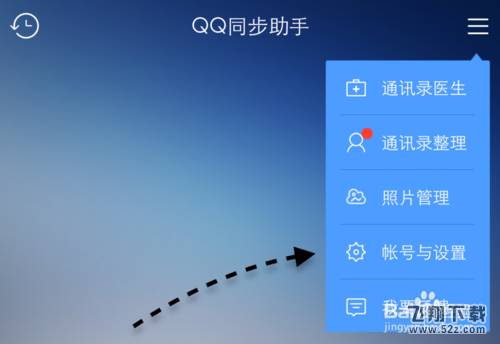
方法二、用 iTunes 来备份
1、上面的方法只适用于同步内容少的朋友,如果你想上旧 iPhone 上的所有数据,比如通讯录、短信、照片、备忘录和软件都导入到新 iPhone 上的话,我们还可以借助苹果的 iTunes 软件来导入。如果你的电脑上未安装 iTunes 软件的话,可以前往苹果官网下载并安装:
http://www.apple.com/cn/itunes/download/
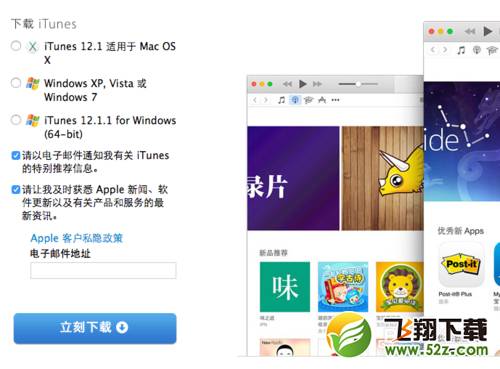
2、接下来请先把旧的 iPhone 与电脑连接起来,并打开 iTunes 软件。
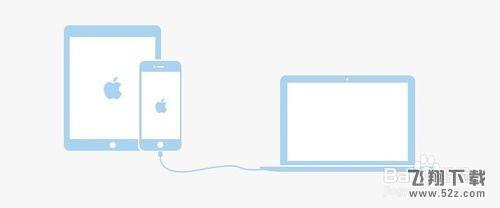
3、当 iTunes 识别到了 iPhone 手机以后,请点击窗口中的 iPhone 手机图标。
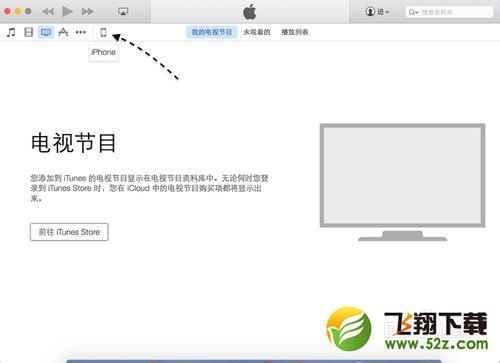
4、随后在 iPhone 的摘要信息界面里,请点击“立即备份”按钮,如图所示
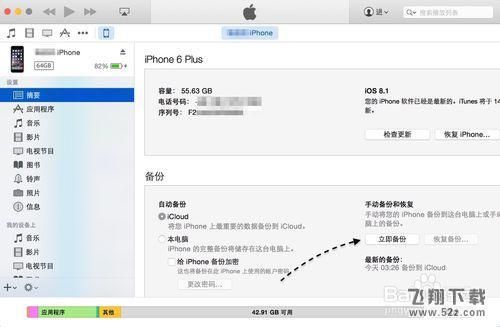
5、在备份时会让我们选择是否要备份应用程序,这个可以根据自己的需要来选择。
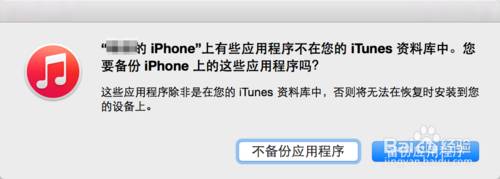
6、如果是要备份应用程序的话,还需要用我们的 Apple ID 在 iTunes 授权,才可以顺利备份应用程序。具体的授权操作方法,可以参考这篇经验教程:http://jingyan.baidu.com/article/3065b3b68affb4becff8a414.html

7、当把旧的 iPhone 上的数据备份好以后,接下来请把新的 iPhone 与电脑连接起来,打开 iTunes 软件,进入摘要管理界面,点击“恢复备份”按钮,如图所示
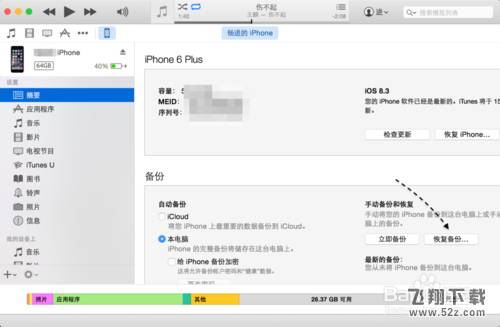
8、随后根据提示选择相应的备份,就可以把数据恢复到新的 iPhone 手机上了。
喜欢我们的iPhone教程吗?喜欢的话就扫描下面的二维码关注我们的微信公众号吧!更多更实用的iPhone教程在微信等你呦

相关资讯
更多-
- 漫威终极逆转最新版2024
- v102.2.0 1017.11 MB
- 策略塔防 | 2024-09-20
-
- 萌萌贪吃虫夏季版安卓版
- v1.0 112.12 MB
- 休闲益智 | 2024-09-20
-
- 修仙乱斗官方版
- v0.2 93.54 MB
- 角色扮演 | 2024-09-20
-
- 魔法机械师安卓版
- v1.0.0 120.4 MB
- 飞行射击 | 2024-09-20
-
- 蒂奇镇阿凡达梦想世界官方版
- v1.0.2 239.51 MB
- 休闲益智 | 2024-09-20